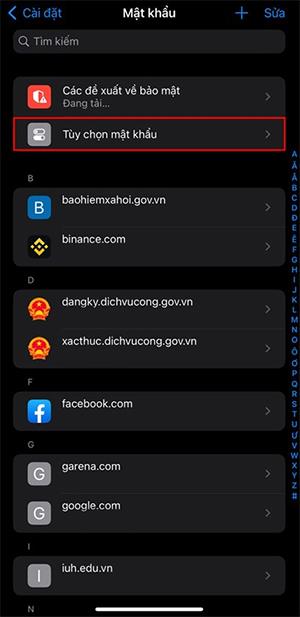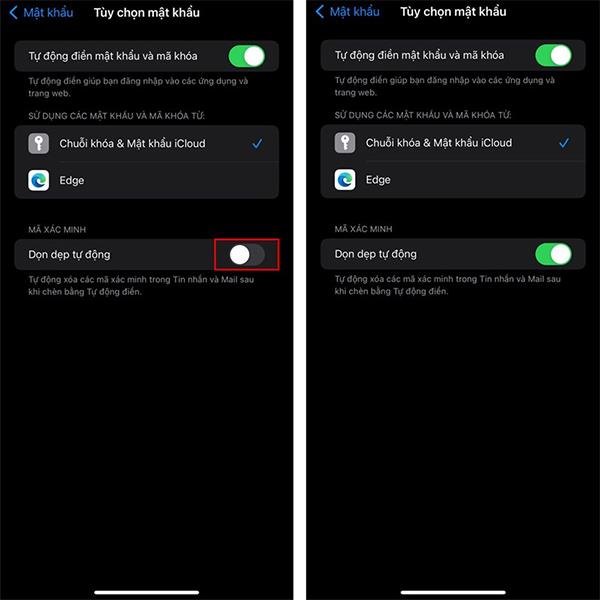Um die Sicherheit zu erhöhen, hat Apple in der neuesten Version von iOS 17 die Funktion aktualisiert, Nachrichten mit 2FA-Codes automatisch zu löschen und so zu verhindern, dass Codes durchsickern. Wenn Sie diese Funktion aktivieren, scannt das System automatisch alle Nachrichten, die 2FA-Codes von Banken oder bestimmten Diensten enthalten. Diese Funktion löscht Nachrichten mit 2-Faktor-Authentifizierungscodes erst, nachdem Sie den Inhalt eingegeben haben. Im folgenden Artikel erfahren Sie, wie Sie Nachrichten mit automatischen 2FA-Codes auf dem iPhone löschen
So löschen Sie Nachrichten mit 2FA-Codes automatisch auf dem iPhone
Schritt 1:
Rufen Sie zunächst die Anwendung „Einstellungen“ auf Ihrem Telefon auf, scrollen Sie dann nach unten und klicken Sie auf „Passwort“ , um die Funktion zum automatischen Löschen von Nachrichten einzurichten.

Schritt 2:
Klicken Sie anschließend in der Benutzeroberfläche zur Passwortanpassung auf Passwortoptionen .
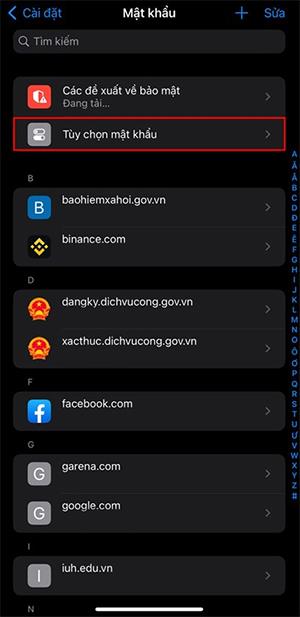
Schritt 3:
In der nächsten Benutzeroberfläche sehen wir die Option „Automatische Bereinigung“ . Sie aktivieren diesen Modus, damit das System automatisch alle Nachrichten löscht, die 2FA-Authentifizierungscodes enthalten, die mithilfe der Autofill-Funktion des Telefons in den Inhalt eingefügt wurden.
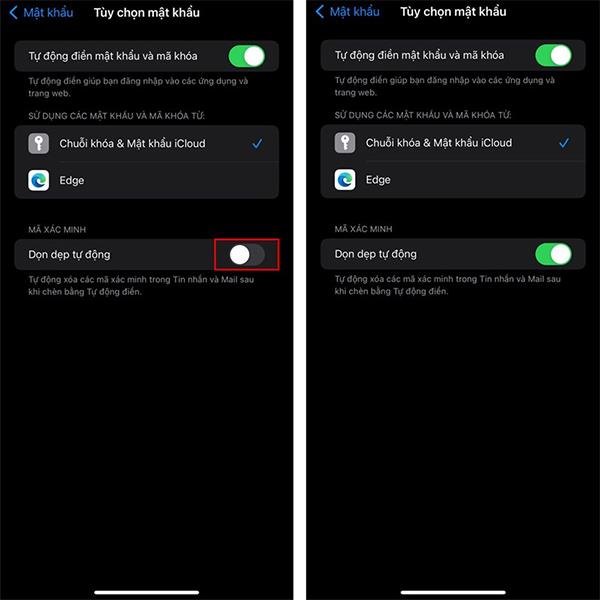
Diese Funktion löscht automatisch Nachrichten mit 2FA-Codes in der Nachrichten-App und der Mail-App auf Ihrem Telefon.